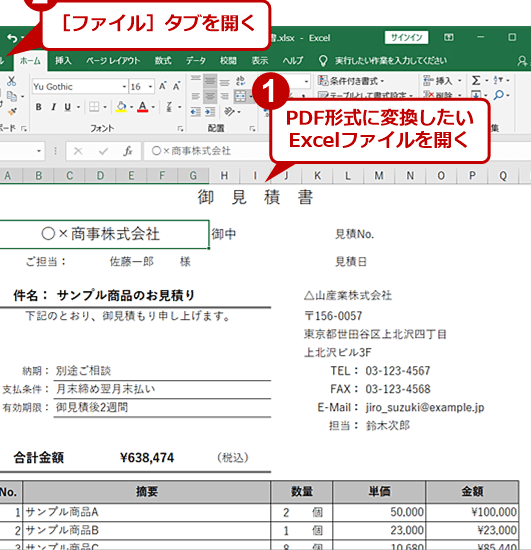ExcelシートをPDFに変換する方法について、ここでは詳しく解説します。ビジネスシーンや学術分野など、さまざまな場面でExcelシートをPDF化するニーズは高く、手間なく効率よく行う方法を知っておくことは非常に重要です。この記事では、Excelの基本機能を利用した変換方法や、オンラインコンバーターを活用する方法など、初心者から上級者まで誰でもできる手順を紹介します。また、変換後のPDFファイルの質を保持するためのポイントや、便利なTipsも合わせて解説していきますので、ぜひ参考にしてみてください。
ExcelシートをPDFに変換する方法!
ExcelシートをPDFに変換するのは、データを保護し、誰もがアクセスできる形式で共有するための便利な方法です。このガイドでは、ExcelシートをPDFに変換する方法を詳細に説明します。
変換の準備
変換を始める前に、Excelシートが完成しており、すべてのデータが正確であることを確認してください。また、必要に応じてセルの書式設定や図の調整を行ってください。
ExcelでのPDFへの変換方法
Excelでは、以下の手順でシートをPDFに変換できます。 1. Excelシートを開く 2. 「ファイル」タブをクリック 3. 「名前を付けて保存」を選択 4. ファイルの種類で「PDF」を選択 5. 保存先を選択し、ファイル名を付けて「保存」をクリック これで、ExcelシートがPDFに変換されます。
オンラインツールを使った変換方法
オンラインツールを使用してExcelシートをPDFに変換することもできます。以下の手順で変換できます。 1. 信頼できるオンライン変換ツールを開く 2. Excelファイルをアップロード 3. 「PDFに変換」をクリック 4. 変換されたPDFファイルをダウンロード
変換後の確認
変換後にPDFファイルを開き、すべてのデータが正確に変換されていることを確認してください。問題があれば、Excelシートに戻り、必要な調整を行って再度変換してください。
PDFの共有と管理
変換されたPDFファイルは、メールやクラウドストレージを通じて簡単に共有できます。また、PDFファイルはパスワードで保護することができるため、データの安全性を保つことができます。
| 手順 | 説明 |
|---|---|
| 1 | Excelシートの準備 |
| 2 | ExcelでのPDFへの変換 |
| 3 | オンラインツールを使った変換 |
| 4 | 変換後の確認 |
| 5 | PDFの共有と管理 |
ExcelシートをPDFに変換することで、データを安全に保ちながら、誰もがアクセスできる形式で共有することができます。これらの手順に従って、楽にExcelシートをPDFに変換しましょう。
エクセルのシートをPDFにするにはどうすればいいですか?
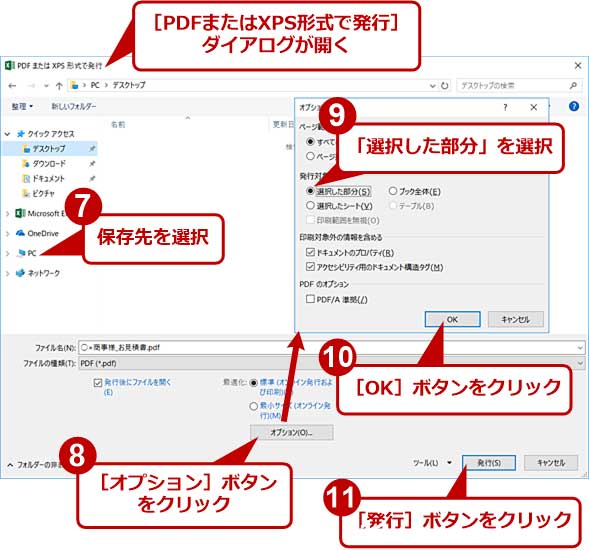
エクセルのシートをPDFにする方法は以下の通りです。
方法1: 「印刷」メニューからPDFに出力する
- エクセルで対象のシートを開き、「ファイル」メニューを開きます。
- 「印刷」を選択し、プリンターのドロップダウンリストから「Microsoft Print to PDF」を選びます。
- ページ設定や印刷範囲を指定し、「印刷」ボタンをクリックします。PDFファイルの保存先を選択し、「保存」をクリックして完了です。
方法2: 「名前を付けて保存」でPDF形式で保存する
- エクセルで対象のシートを開き、「ファイル」メニューから「名前を付けて保存」を選択します。
- ファイルの種類を「PDF」に変更し、保存先とファイル名を指定します。
- 「保存」ボタンをクリックして、PDF形式で保存します。
方法3: オンラインコンバーターを使う
- オンラインのエクセルからPDFコンバーターを検索し、信頼できるサイトを選びます。
- エクセルファイルをアップロードし、必要に応じて変換設定をカスタマイズします。
- 「変換」または「コンバート」ボタンをクリックし、変換が完了したらPDFファイルをダウンロードします。
Excelのシート全てをPDFに変換するには?
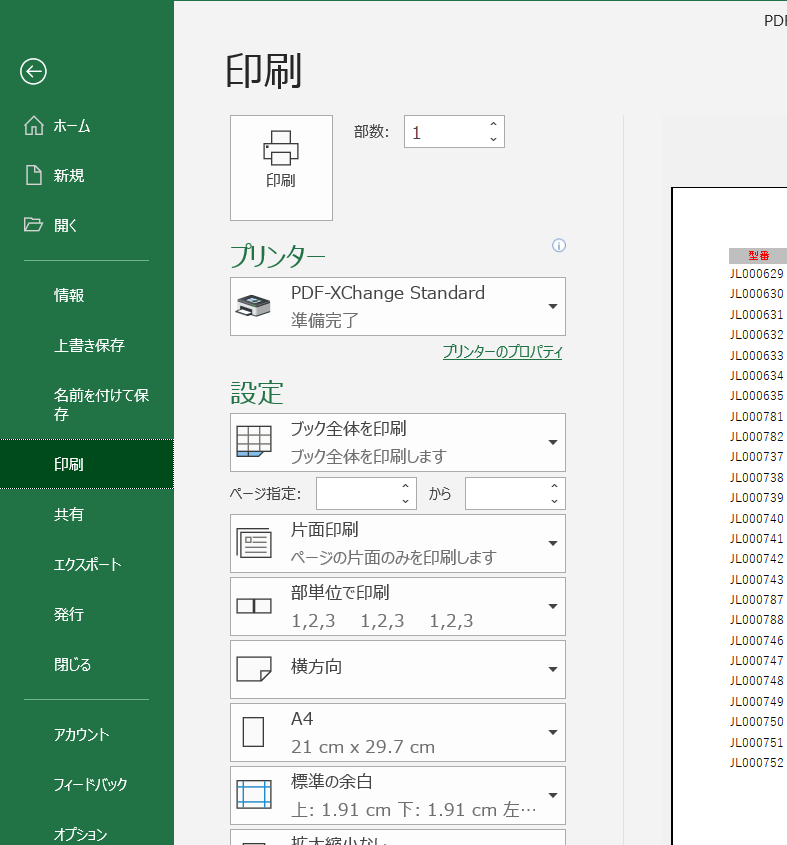
Excelのシート全てをPDFに変換するには、以下の手順を実行します。
手順1: Excelファイルを開く
Excelファイルを開き、PDFに変換したいシートを選択します。シートを選択することで、変換対象のシートを確定できます。
手順2: PDFへの変換を実行
次に、「ファイル」メニューを開き、「名前を付けて保存」を選択します。保存するファイル形式で「PDF」を選び、保存先を指定して「保存」ボタンをクリックします。
手順3: 保存設定を確認
保存設定で、「シート」オプションを選択し、「全てのシート」を指定します。これにより、Excelファイルの全てのシートがPDFに変換されます。また、必要に応じて他の設定を調整し、「OK」ボタンをクリックして変換を完了します。
- Excelファイルを開く
- PDFへの変換を実行
- 保存設定を確認
これで、Excelのシート全てをPDFに変換することができます。
エクセルで一つのシートだけをPDFにするには?
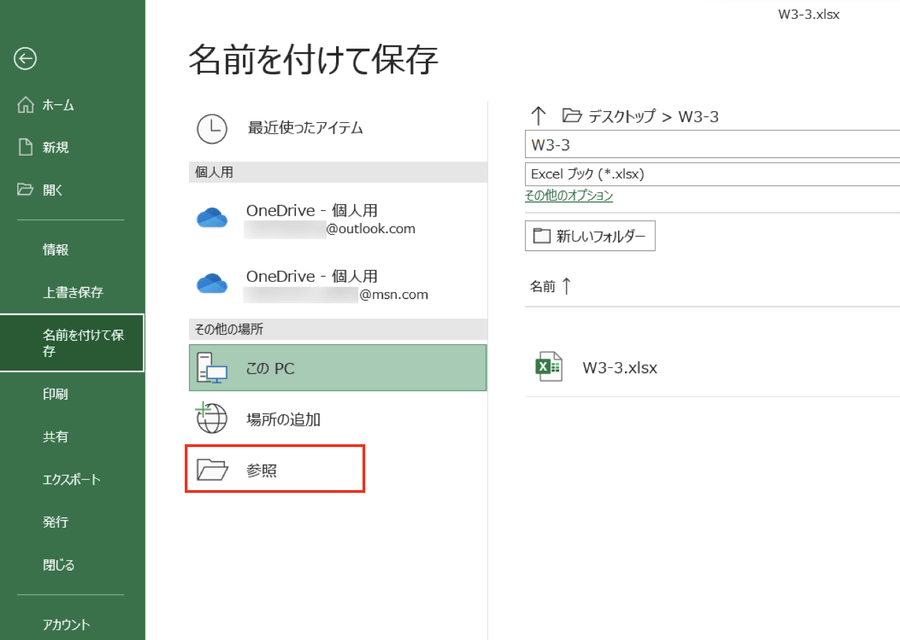
エクセルで一つのシートだけをPDFにする方法は以下の通りです。
PDFとしてシートを保存する手順
エクセルで特定のシートのみをPDFとして保存するには、以下の手順を実行します。
- 対象のシートを選択します。
- 「ファイル」メニューを開き、「名前を付けて保存」をクリックします。
- ファイルの種類で「PDF」を選択します。
- 保存先を指定し、ファイル名を入力して「保存」をクリックします。
プリンターを使用してPDFにする方法
「Microsoft Print to PDF」を使ってシートをPDFにする方法もあります。
- 対象のシートを選択します。
- 「ファイル」メニューを開き、「印刷」をクリックします。
- プリンターで「Microsoft Print to PDF」を選択します。
- 「印刷」をクリックし、保存先とファイル名を指定して「保存」をクリックします。
PDF変換のオプション設定
PDFに変換する際のオプション設定を行うことで、より詳細な制御が可能です。
- 対象のシートを選択し、「ファイル」メニューを開き、「エクスポート」をクリックします。
- 「種類の変更」をクリックし、ファイルの種類で「PDF」を選択します。
- 「オプション」ボタンをクリックして、必要な設定を行います。
- 「OK」をクリックし、保存先とファイル名を指定して「保存」をクリックします。
Excelのシートを一括でPDF化するには?
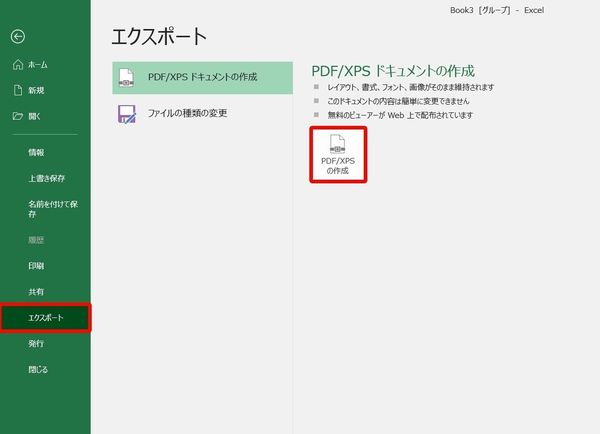
Excelのシートを一括でPDF化する方法は以下の通りです。
方法1: 「印刷」機能を利用する
Excelの「印刷」機能を利用することで、シートを一括でPDF化することが可能です。手順は以下の通りです。
- Excelを開き、PDF化したいシートを全て選択します。
- 「ファイル」メニューから「印刷」を選択します。
- 「プリンター」欄で、「Microsoft Print to PDF」を選択します。
- 「ページ範囲」で、印刷するシートの範囲を指定します。
- 「印刷」ボタンをクリックし、PDFファイルの保存先を指定して保存します。
方法2: VBAマを利用する
VBAマを利用することで、より柔軟なPDF化が可能です。以下に、基本的なマの作成方法を示します。
- Excelを開き、「開発」タブから「Visual Basic」を選択します。
- 「挿入」メニューから「モジュール」を追加します。
- モジュールに、シートをPDF化するためのVBAコードを記述します。
- マを実行することで、指定したシートがPDF化されます。
方法3: 第三者製アドインを利用する
Excel用の第三者製アドインを利用することで、シートの一括PDF化を効率的に行うことができます。
- 信頼できるExcelアドインをダウンロードし、インストールします。
- アドインの機能を利用して、シートを選択し、PDF化の設定を行います。
- アドインの指示に従って、PDFファイルの保存先を指定し、保存します。
詳細情報
ExcelシートをPDFに変換する方法は何ですか?
ExcelシートをPDFに変換するには、まずExcelを開いて、変換したいシートを選択します。そして、「ファイル」メニューを開き、「名前を付けて保存」を選択します。次に、「ファイルの種類」で「PDF」を選択し、保存先を選んで「保存」ボタンをクリックします。これで、ExcelシートがPDFに変換されます。
ExcelシートをPDFに変換する際に、特定の範囲だけを選択する方法はありますか?
はい、特定の範囲だけを選択してPDFに変換することができます。まず、変換したい範囲をExcelシートで選択します。その後、「ファイル」メニューを開き、「名前を付けて保存」を選択します。「ファイルの種類」で「PDF」を選択し、「オプション」をクリックします。そこで、「ページ範囲」を選択し、希望の範囲を指定して「OK」をクリックし、保存先を選んで「保存」ボタンをクリックします。これで、選択した範囲だけがPDFに変換されます。
ExcelシートをPDFに変換する際に、複数のシートを1つのPDFファイルにまとめる方法はありますか?
はい、複数のシートを1つのPDFファイルにまとめることができます。まず、変換したいシートをすべて選択して開きます。その後、「ファイル」メニューを開き、「名前を付けて保存」を選択します。「ファイルの種類」で「PDF」を選択し、保存先を選んで「保存」ボタンをクリックします。これで、選択した複数のシートが1つのPDFファイルにまとめられます。
ExcelシートをPDFに変換する際に、ファイルサイズを小さくする方法はありますか?
はい、ExcelシートをPDFに変換する際にファイルサイズを小さくする方法があります。まず、「ファイル」メニューを開き、「名前を付けて保存」を選択します。「ファイルの種類」で「PDF」を選択し、「オプション」をクリックします。そこで、「ドキュメントのプロパティ」セクションにある「最小サイズ(オンライン出版)」を選択し、「OK」をクリックし、保存先を選んで「保存」ボタンをクリックします。これで、ファイルサイズが小さいPDFファイルに変換されます。